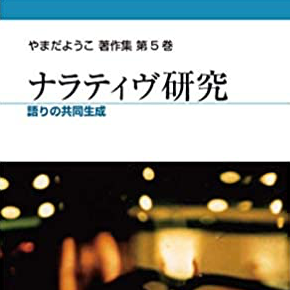探索ダイアグラム – アイテムのつながりをみる
ある1つのプロジェクトアイテム(ソースやノード、ケース、関係)に焦点をあて、それに紐づいているほかのアイテムとのつながり表示します。このダイアグラムは動的なツールですので、アイテムのつながりを視覚的に探索できます。
まずはWindowsでの操作をみてみましょう。最後にNVivo Macの場合について触れています。
中心に置きたいアイテムを選び[探索]タブの[ダイアグラム]をクリックします。
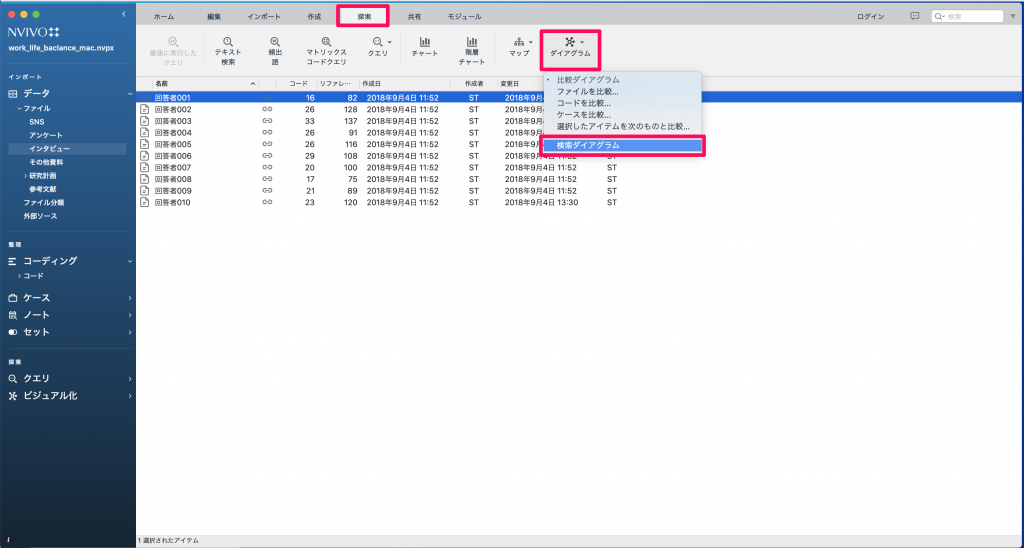
もしくは、中心にしたいアイテムで右クリック→[視覚化]→[探索ダイアグラム]
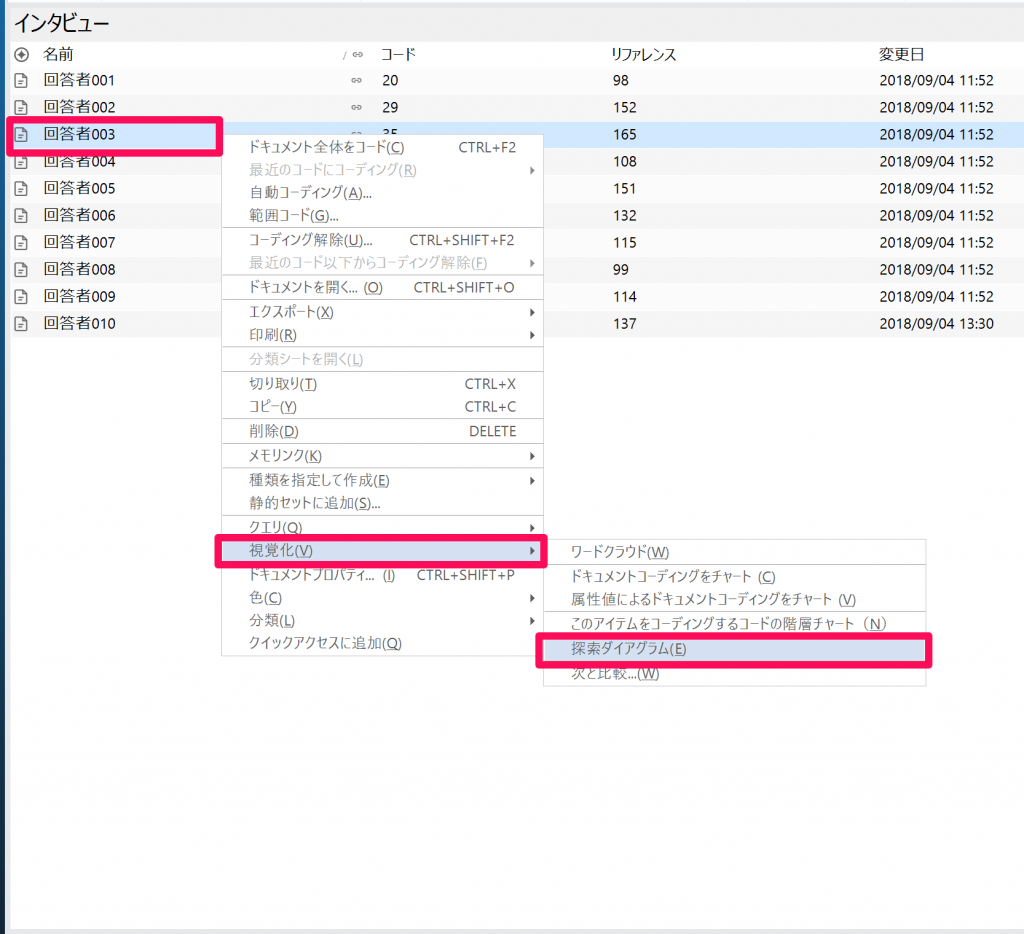
選択したアイテム(ここではファイル「回答者001」)を中心として、紐づいているアイテムが表示されました。
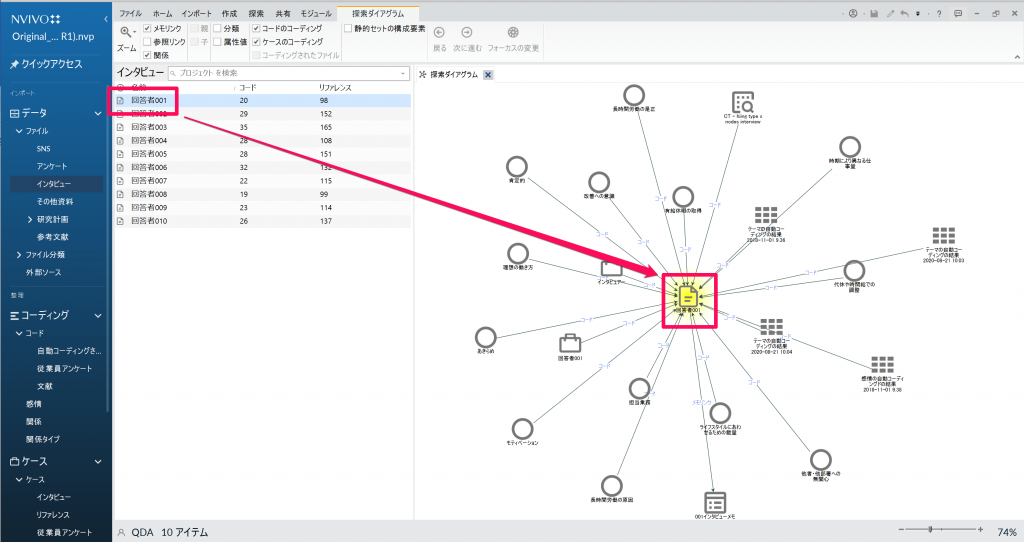
このダイアグラムの中で気になるアイテムがあった場合、クリックで選択し、[探索ダイアグラム]→[フォーカスを変更]すると中心のアイテムを変更できます。
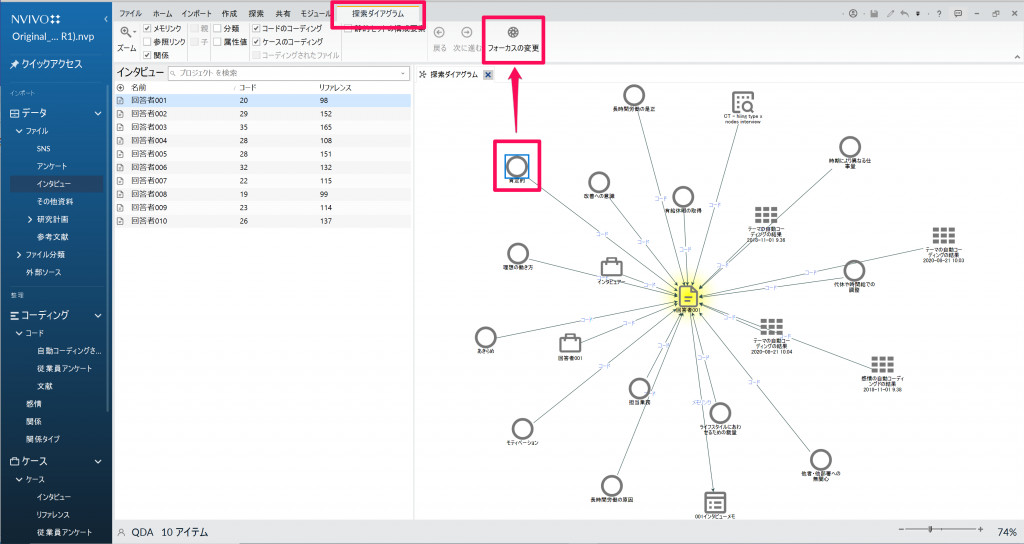
上で選択しているコード「肯定的」を中心としたダイアグラムに表示が切り替わりました。
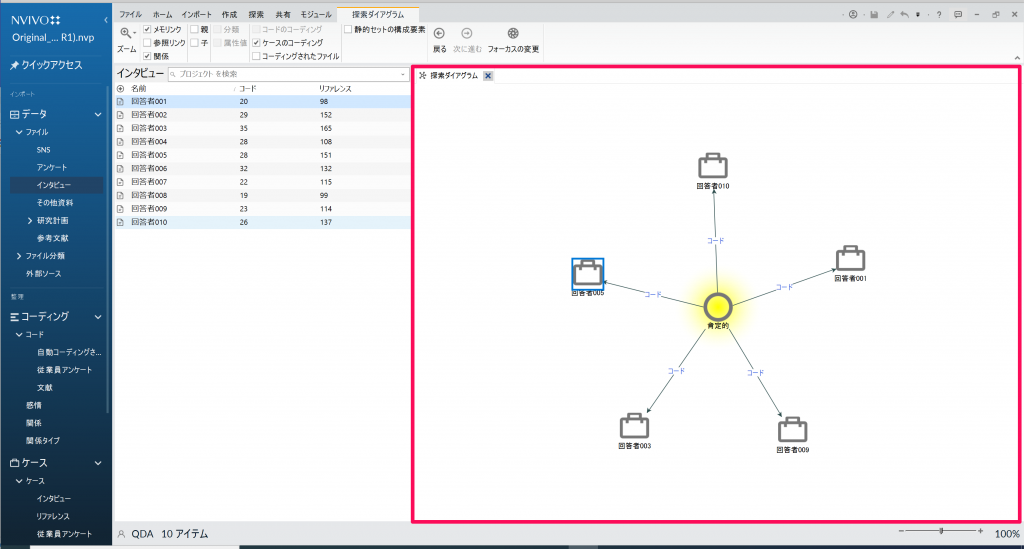
メニュー[探索ダイアグラム]で表示するアイテムの選択(下図赤枠)ができます。また、次々とフォーカスを変更いく履歴をNVivoが覚えていますので、同じくメニューから[戻る][次に進む](下図青枠)ことができます。

ダイアグラム中のアイテムは元データにリンクしていますので、ダブルクリックで開くことができます。例えばコードをダブルクリックすればリファレンスを確認できます。
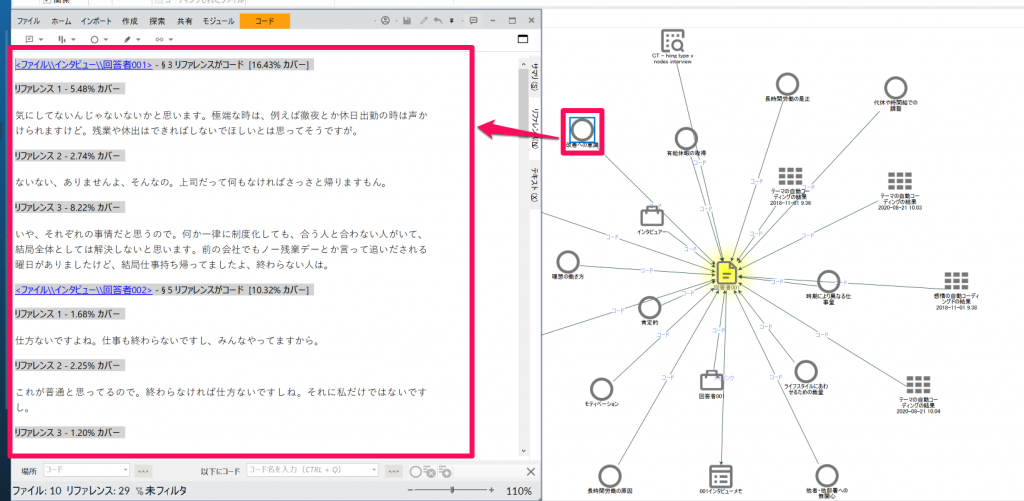
ダイアグラム中のアイテムはマウス操作で移動できます。また、画像としてエクスポートし、プレゼンテーションなどに使用できます。
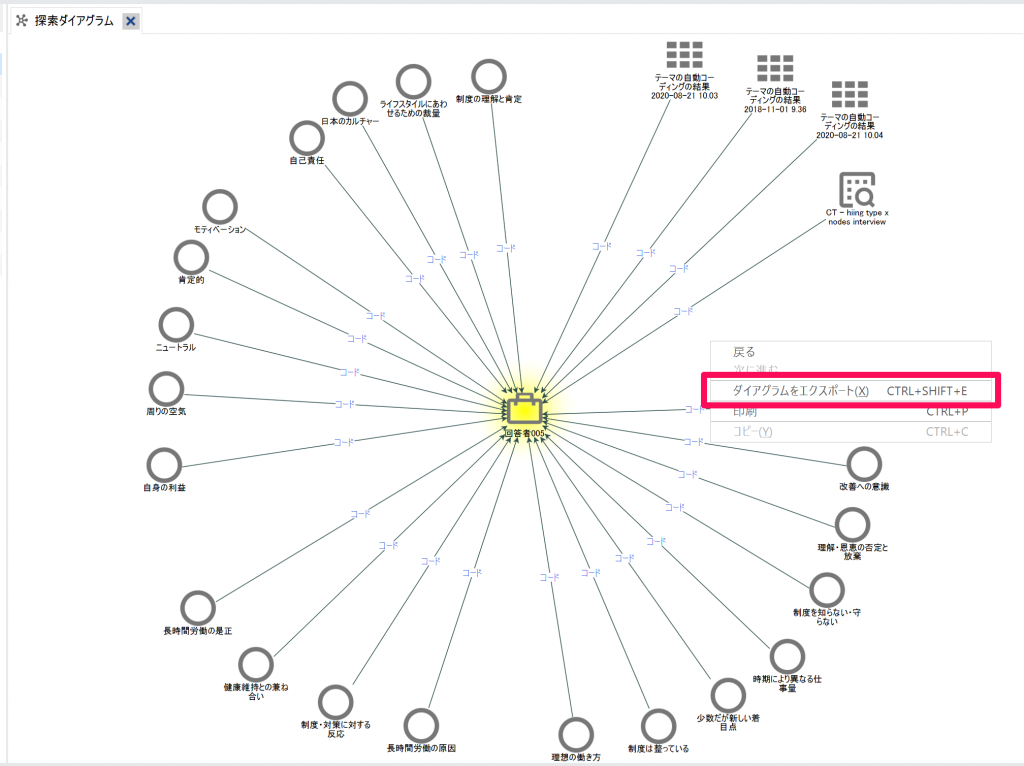
NVivo Macの場合
NVivo Macでも同様に探索ダイアグラムを利用できます。
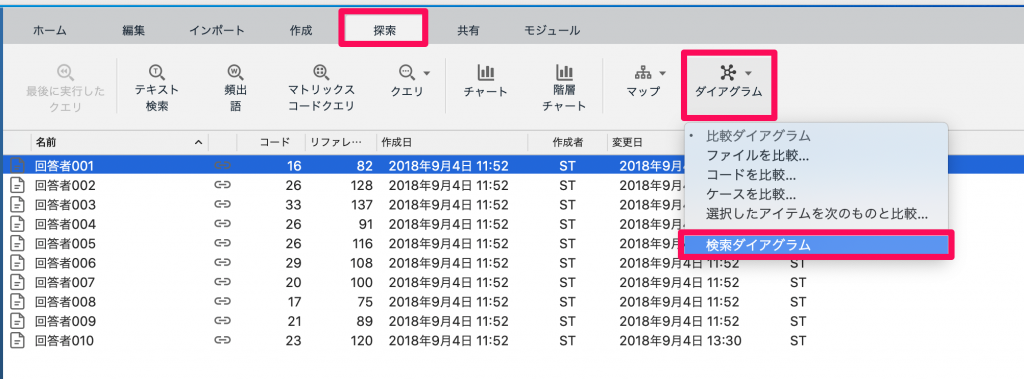
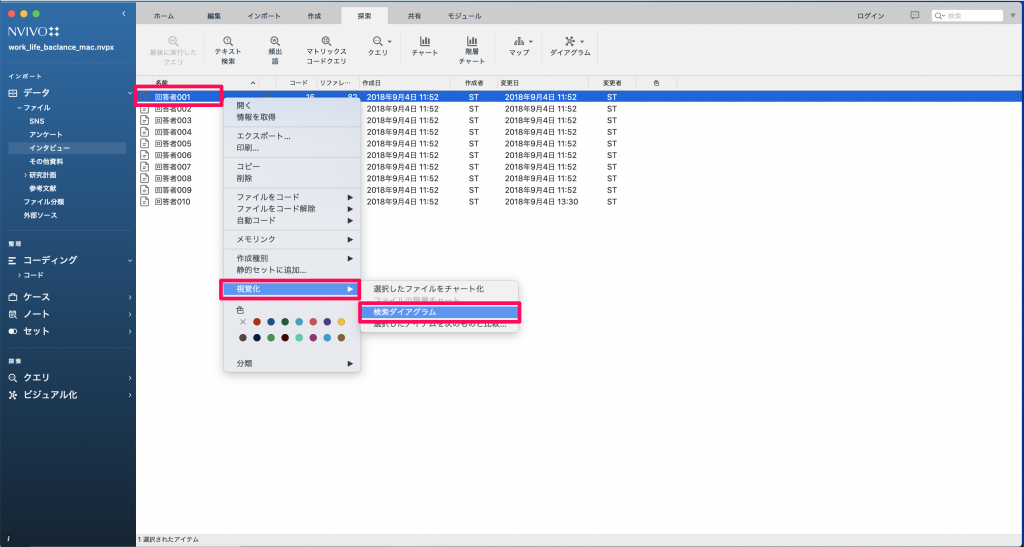
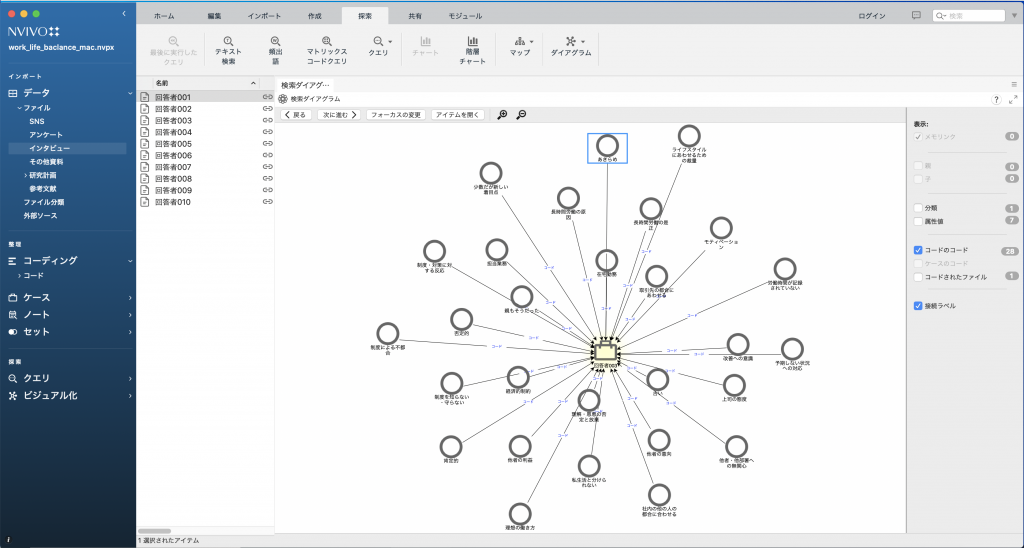
Help – Explore diagrams (Windows) / Help – Explore diagrams (Mac)